时间:2018-07-14 00:00 来源: https://www.xggww.com 作者:Win7系统之家
你们更换电脑后,打开谷歌浏览器依然可以使用自己收藏的书签获取信息。许多win7装机版系统用户对谷歌浏览器(chrome)的书签同步功能还不是很熟悉。下面爱装机主编带来了win7系统如何配置chrome同步电脑书签的关于内容。
win7系统谷歌浏览器同步书签的办法:
第一步:首先点击win7装机版电脑中的谷歌浏览器,打开后点击右上角【三个点图标】,下拉列表中点击【登录到Chrome.】。
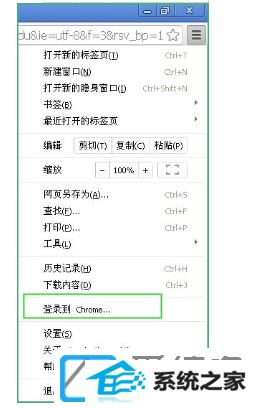
第二步:弹出浏览器登录页面,你们输入正确的Gmail的帐号和密码。
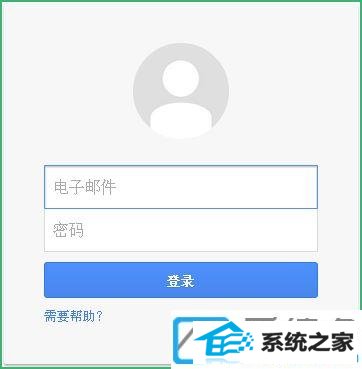
第三步:接着还是点击右上角的【三个点图标】,展开的菜单中点击【配置】。现在显示已经做为**登录,选择配置后可以对浏览器的书签进行配置。
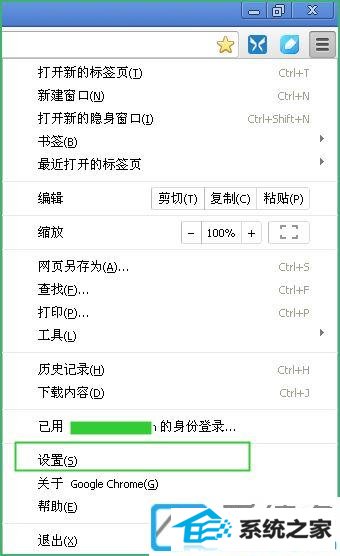
第四步:进入配置后下拉当前页面点击【高级配置】。
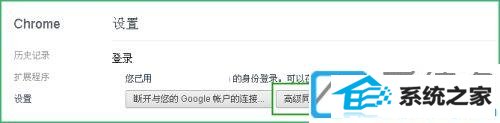
第五步:在高级同步配置页面,有很多选项,比如应用、扩展程序、自动填充等等,你们只需要勾选上想要同步书签的数据。
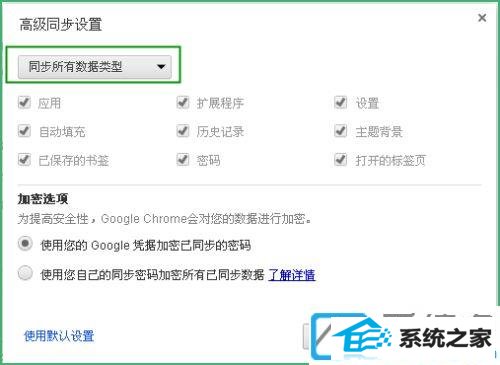
相关win7系统如何配置chrome同步电脑书签就共享到这里了。众多win7系统介绍关注爱装机官网。